Kirim E-mail di Gmail Bisa Dijadwalkan, Begini Caranya
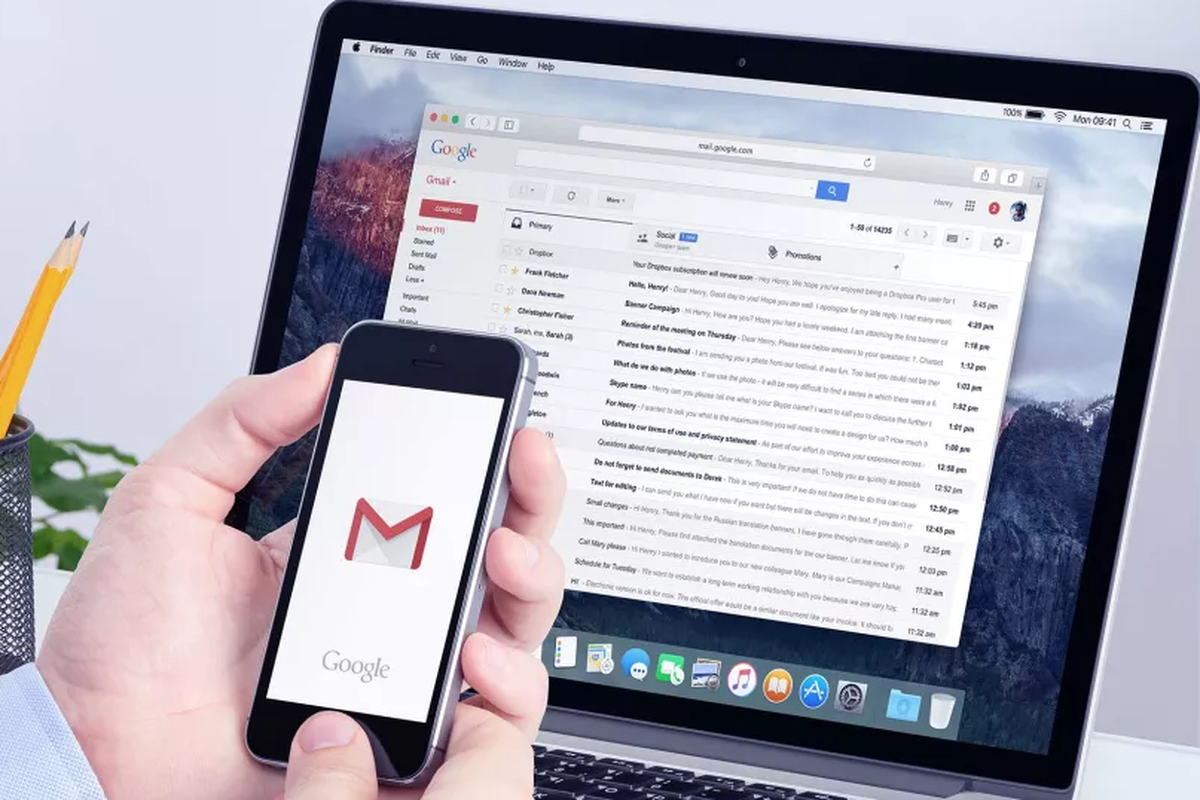
- Sejak April 2019 lalu, layanan pesan elektronik Gmail merilis fitur yang memungkinkan pengguna dapat membuat jadwal mengirim e-mail.
Fitur bernama "Schedule Send" ini mempermudah pengguna dan meminimalisasi kemungkinan pesan penting lupa dikirim.
Dengan begitu, pengguna bisa mengatur e-mail sesuai tanggal dan waktu yang dikehendaki menggunakan fitur ini. Nantinya, pesan tersebut akan terkirim secara otomatis.
Lantas, bagaimana cara menjadwalkan email yang akan dikirim melalui Gmail? Berikut langkah-langkahnya di bawah ini, sebagaimana dirangkum KompasTekno dari The Verge, Jumat (30/7/2021).
Cara menjadwalkan e-mail di Gmail versi web
- Pertama, buka Gmail melalui browser di perangkat Anda (PC/Laptop).
- Di halaman utama, klik opsi "Compose" untuk membuat pesan baru.
- Nantinya akan muncul halaman "New Message" di pojok kanan bawah.
Baca juga: Cara Log Out Gmail dari Komputer yang Dipakai Orang Banyak
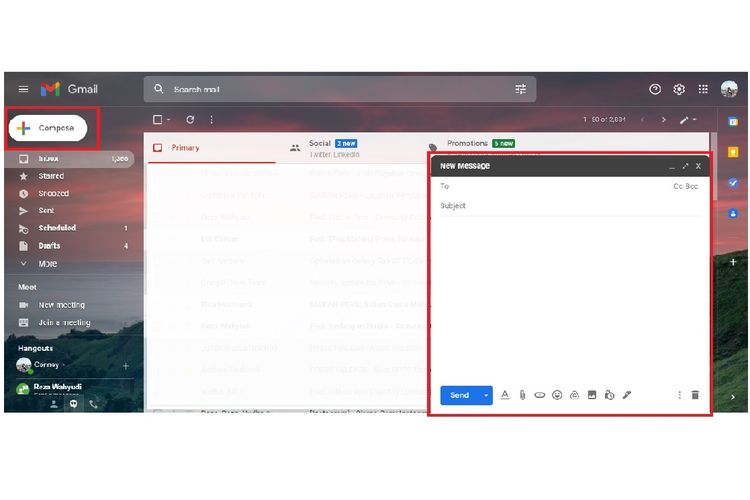 /ConneyStephanie Cara menjadwalkan email di Gmail
/ConneyStephanie Cara menjadwalkan email di Gmail- Di sana, Anda tinggal menentukan pesan atau file apa yang akan Anda kirim.
- Jika sudah, isi kolom "Recipients" (penerima pesan) dan "Subject" sesuai keinginan Anda.
- Sebelum pesan dikirim, Anda bisa menjadwalkan pesan tersebut dengan cara meng-klik ikon panah kecil yang sejajar dengan tombol "Send".
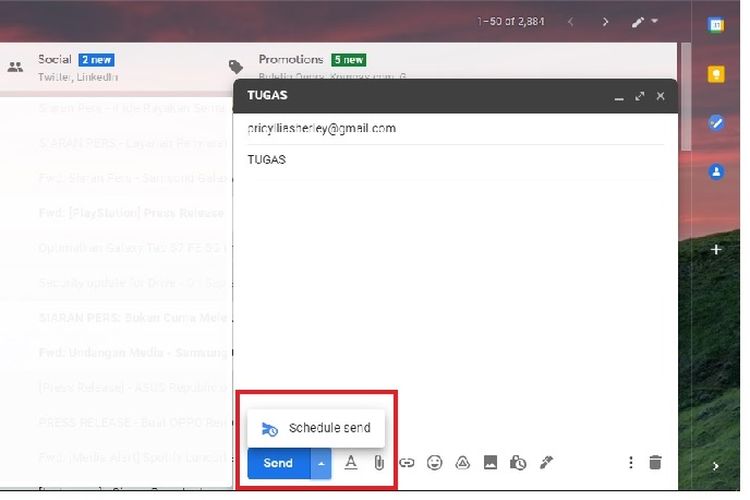 /ConneyStephanie Cara menjadwalkan email di Gmail
/ConneyStephanie Cara menjadwalkan email di Gmail- Setelah di klik, nantinya akan muncul opsi "Schedule Send".
- Tekan opsi tersebut hingga muncul pop-up "Schedule Send".
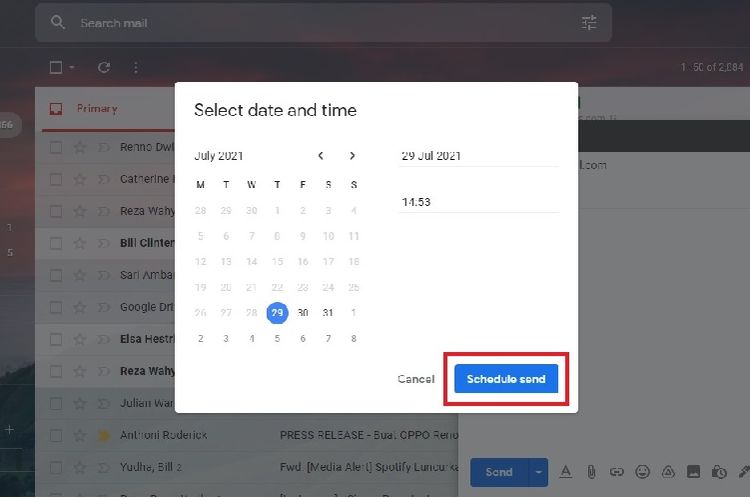 /ConneyStephanie Cara menjadwalkan email di Gmail
/ConneyStephanie Cara menjadwalkan email di Gmail- Di sana, Anda bisa mengatur waktu penjadwalan pesan yang dikehendaki seperti tanggal, hari, dan jam.
- Setelah pengaturan waktu selesai, lalu tekan tombol "Schedule Send" di bagian bawah dan pesan akan otomatis terjadwalkan.
Cara menjadwalkan e-mail di Gmail smartphone
Baca juga: Cara Mencari E-mail Berdasarkan Kriteria Tertentu di Gmail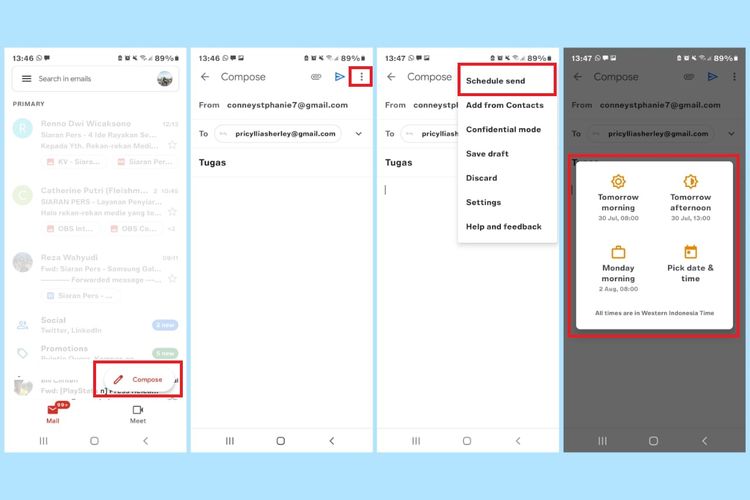 /ConneyStephanie Cara menjadwalkan email di Gmail melalui smartphone
/ConneyStephanie Cara menjadwalkan email di Gmail melalui smartphone
- Buka aplikasi Gmail melalui smartphone Anda (Android/iOS).
- Di halaman utama, klik opsi "Compose" yang berada di pojok kanan bawah untuk membuat pesan baru.
- Tunggu hingga muncul halaman "New Message" untuk membuat pesan atau email yang ingin Anda kirim.
- Isi kolom "Recipients" (penerima pesan) dan "Subject" sesuai keinginan Anda.
- Sebelum pesan dikirim, Anda bisa menjadwalkan pesan tersebut dengan cara meng-klik ikon tiga titik pojok kanan atas, yang letaknya di samping kanan tombol "Send".
- Setelah di klik, nantinya akan muncul opsi "Schedule Send".
- Klik opsi tersebut hingga muncul pop-up "Schedule Send".
- Di sana, Anda bisa mengatur waktu penjadwalan pesan yang dikehendaki seperti tanggal, hari, dan jam.
- Jika pengaturan waktu selesai, Anda bisa langsung menekan tombol "Schedule Send" untuk menjadwalkan e-mail tersebut secara otomatis.
Baca juga: Ganti Foto Profil di Akun Gmail Kini Lebih Mudah, Begini Caranya
Membatalkan penjadwalan e-mail di Gmail
- Untuk membatalkan penjadwalan e-mail, Anda bisa langsung mengunjungi folder "Scheduled", lalu klik pesan mana yang ingin Anda batalkan.
- Selanjutnya, Anda hanya cukup memilih opsi "Cancel Send" di atas jendela pesan yang sebelumnya sudah Anda dijadwalkan.
- Nantinya, pesan yang sudah Anda jadwalkan sebelumnya, tidak akan dikirim kepada penerima secara otomatis.
Terkini Lainnya
- Manfaat Mode Gelap di HP yang Perlu Diketahui
- Apple TV+ Sebar Diskon, Hanya Rp 29.000 per Bulan
- 10 HP Terlaris di Indonesia
- Cara Pakai Grok AI di HP Android dan iPhone dengan Gratis
- Harga dan Spesifikasi iPhone 16 Plus di Indonesia, Mulai 19 Juta
- Warna iPhone 16 yang Jadi Favorit di Penjualan Perdana Hari Ini
- Begini Cara Samsung Ciptakan Lapangan Kerja dan SDM Indonesia Berkualitas
- Tablet Oppo Pad 4 Pro Resmi dengan Snapdragon 8 Elite
- Xiaomi Rilis Android 16 Developer Preview, Ini 2 HP yang Kebagian
- Konsumen di Indonesia Beli iPhone 16 Sekarang, Takut Tarif Trump dan Khawatir iPhone 17 Lama
- Harga dan Spesifikasi iPhone 16 di Indonesia, mulai Rp 17 Juta
- Oppo Find X8s dan Find X8s Plus Resmi, Harga Lebih Terjangkau
- Telat 7 Bulan di Indonesia, "Apple Fanboy" Tetap Beli iPhone 16 Karena Fitur Ini
- Spesifikasi dan Harga iPhone 16 Pro di Indonesia
- 12 Fitur Baru WhatsApp Resmi Dirilis, Ada Fitur Scan Dokumen Langsung di Aplikasi
- Harga dan Spesifikasi Samsung Galaxy Note 20 Ultra 5G di Indonesia
- Zuckerberg Ungkap Konten yang Makin Diminati Pengguna Facebook
- 3 Cara Mudah Menghapus Aplikasi di Windows 10
- Oppo Luncurkan Reno6 Pro+ Edisi Detektif Conan
- MediaTek Rilis Kompanio 1300T, Chip 5G untuk Tablet dan Chromebook